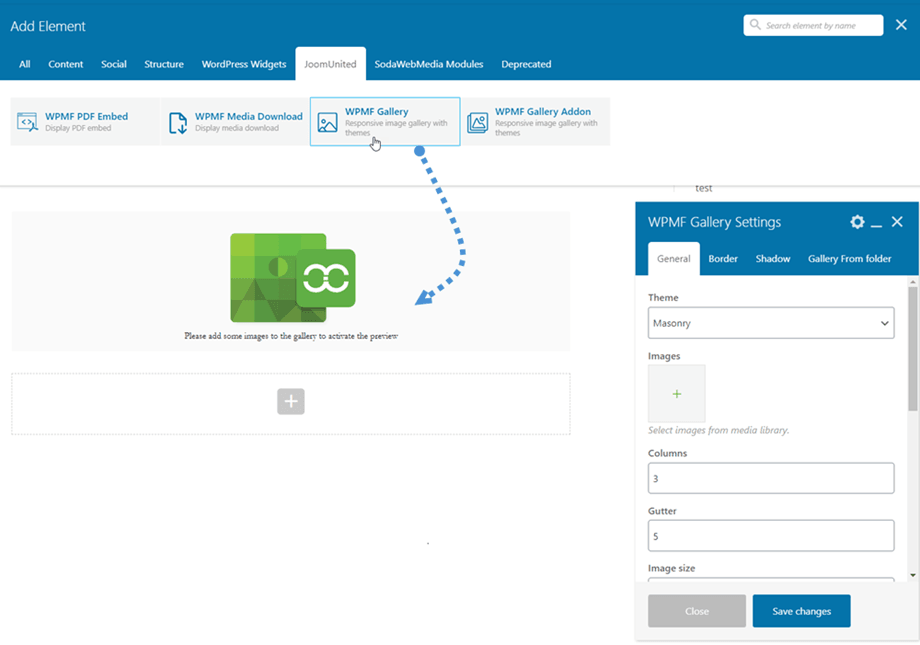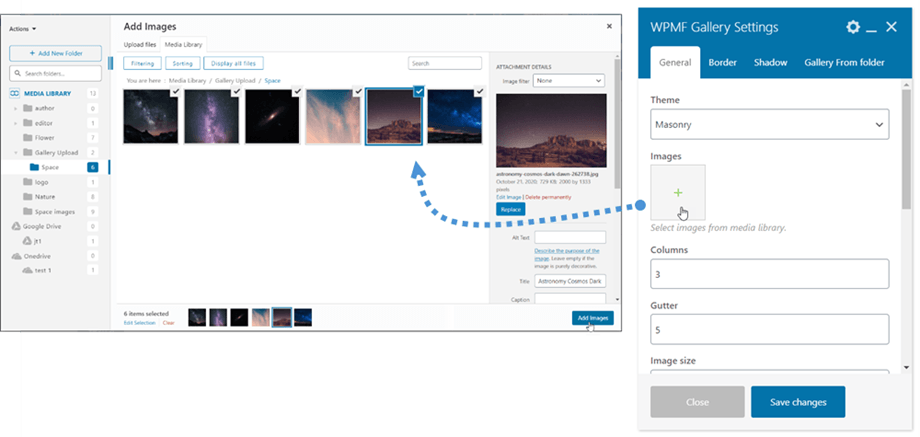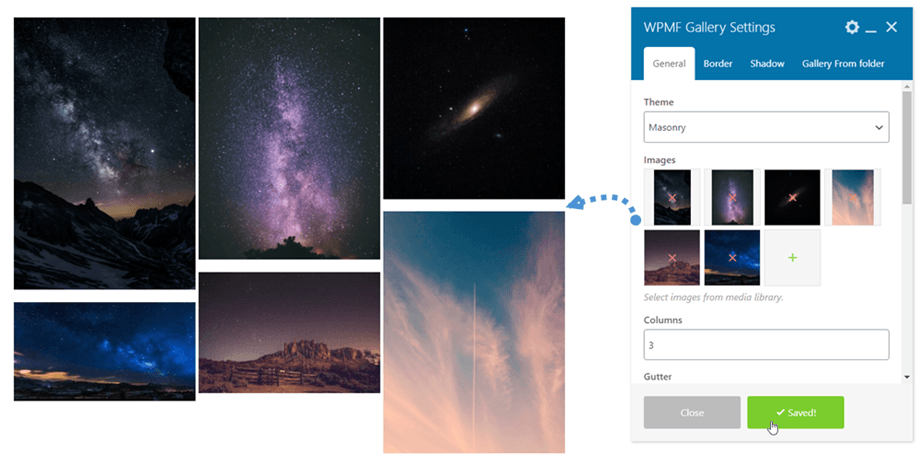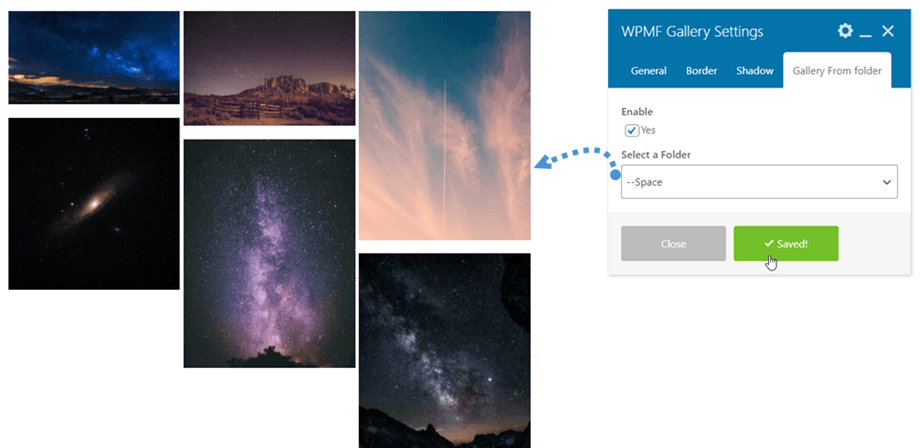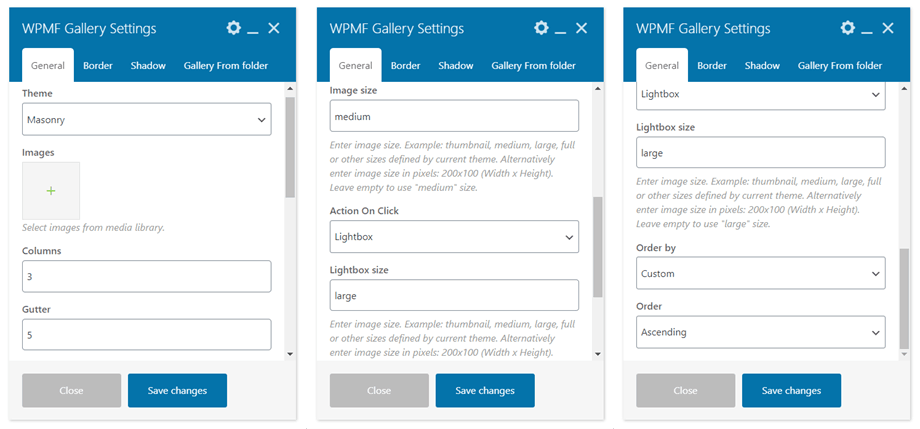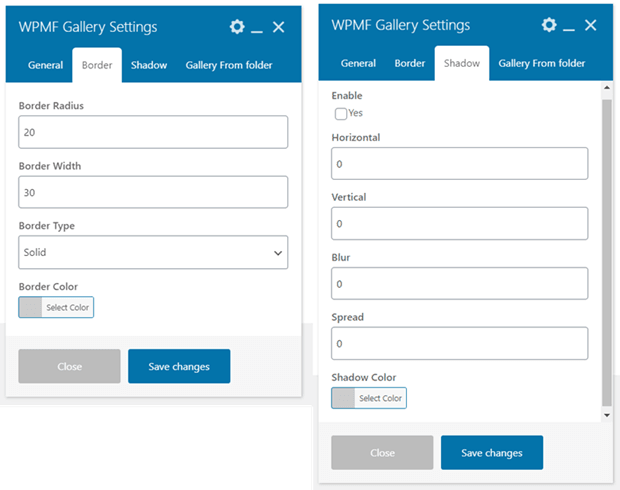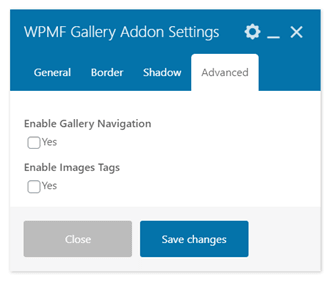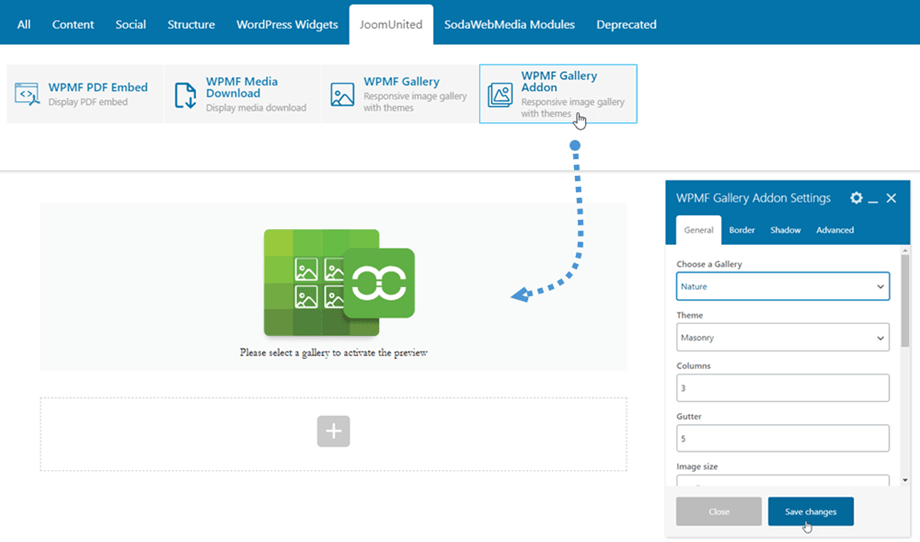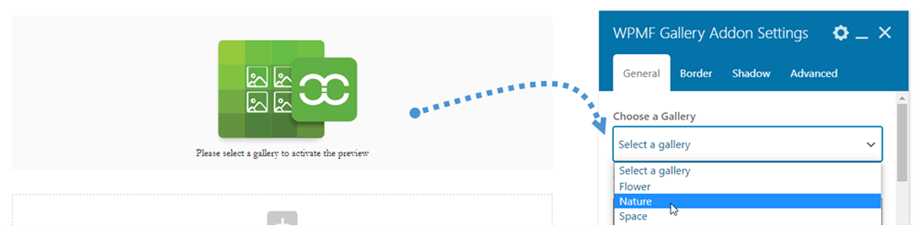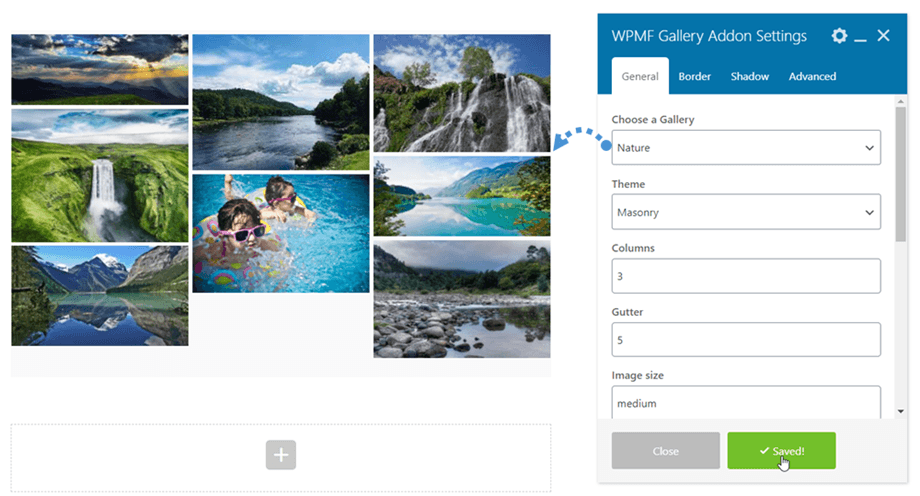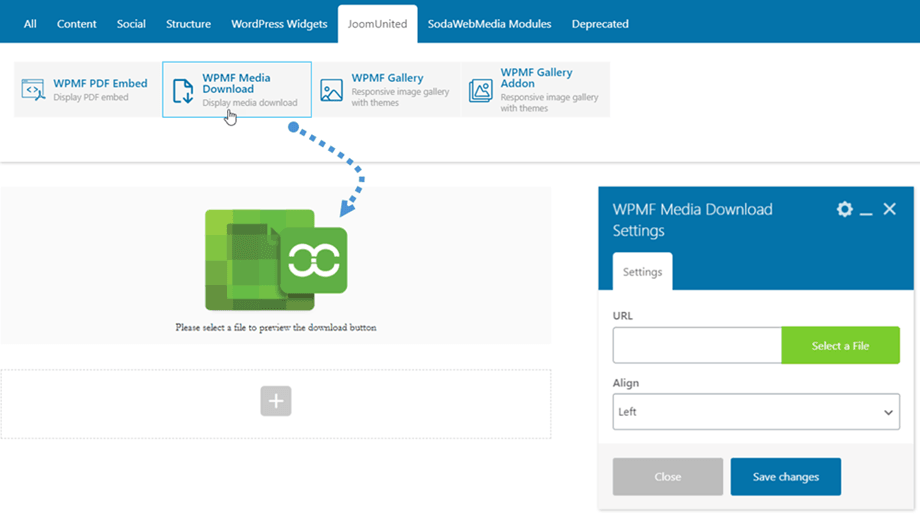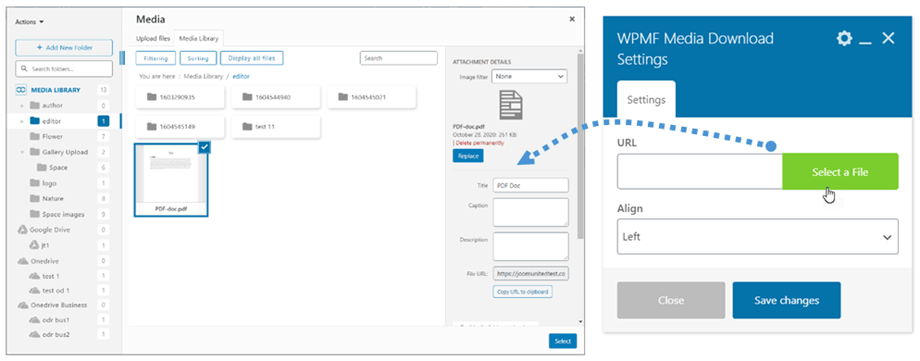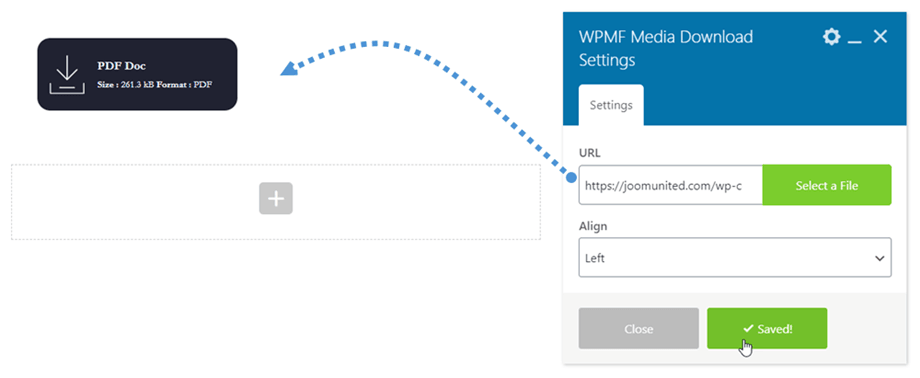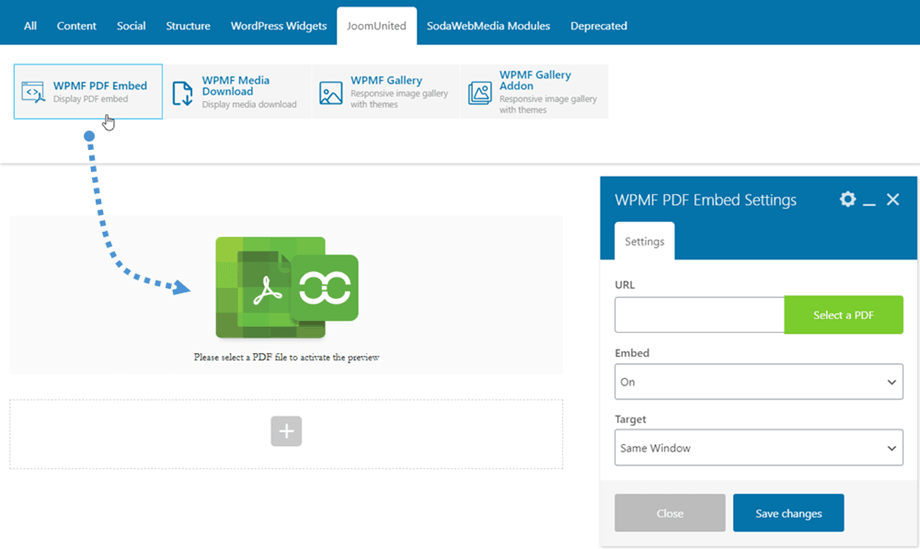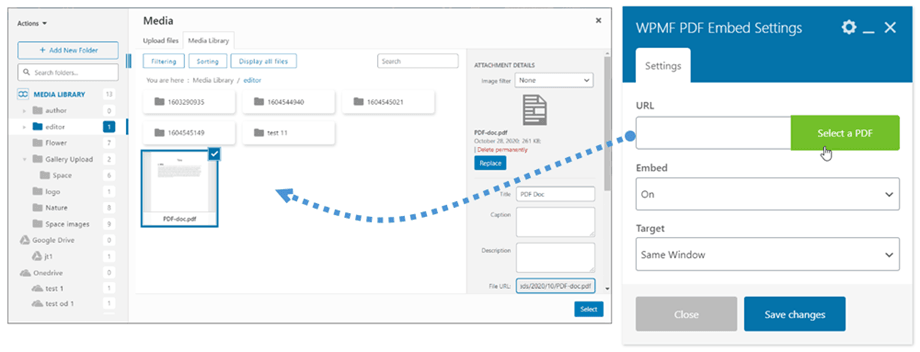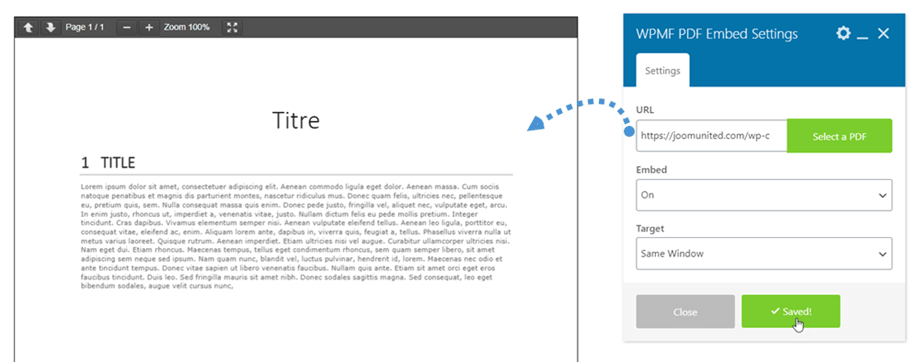WP Media Folder:WPBakery元素
1. WPMF图库
为了在 WPBakery 构建器上插入图库,您只需单击JoomUnited 选项卡上的WPMF Gallery 或者您可以在搜索字段中输入“WPMF”文本以加快导航速度。
之后,在WPMF Gallery 设置 > WPMF Gallery 部分,单击 (+) 按钮为图库选择图像,然后按照以下步骤从所选图像创建新图库。
请记住,单击“保存更改”按钮,最后,遵循所选主题的画廊预览将显示在主屏幕上。
此外,您可以通过选择一个文件夹来快速创建一个新的画廊。 请转到“从文件夹显示图库”选项卡,在“是”选项上打勾,然后选择一个文件夹。 最后,图库预览将立即显示在主屏幕上。
在设置面板上,画廊还可以调整一些选项:
图库设置
常规选项卡:
- 图像:为图库选择图像
- 选择图库:您在Gallery Addon中创建
- 主题:默认,Mansory,Portfolio,Slider(附加组件:Flow幻灯片,Square网格和Material)
- 列数: 1至8
- 排水沟: 5, 10, 15... 50
- 图像尺寸:“设置>>媒体”中的图像尺寸)
- 点击操作:灯箱,附件页面,无
- 灯箱尺寸:缩略图、中、大、全
- 排序依据:自定义,随机,标题,日期
- 顺序:升序/降序
边框标签:
- 边框半径: 0到20像素
- 边框宽度: 0到30像素
- 边框类型:实线、双线、点线、虚线、凹槽
- 边框颜色:选择一种颜色
阴影标签:
- 启用阴影
- 阴影颜色
- 水平
- 垂直的
- 模糊
- 传播
高级选项卡:(附加组件)
- 启用图库导航:是/否
- 启用图像标签:是/否
2. WPMF Gallery插件
与 Gallery 元素类似,您可以在 WPBakery 构建器的 JoomUnited 选项卡中WPMF Gallery Addon 或者您可以在搜索字段中输入“WPMF”文本以加快导航速度。
之后,在WPMF Gallery Addon 设置 > WPMF Gallery Addon 部分,选择从您的画廊插件创建的画廊。
请记住,单击“保存更改”按钮,最后,遵循所选主题的画廊预览将显示在主屏幕上。
WP Media Folder Gallery相同。 请返回此处进行设置。
3. WPMF媒体下载
为了使用此元素,您应该“设置”>“访问和设计”>“文件设计”选项卡“单个媒体下载”选项。 此WPMF 媒体下载元素可以在 WPBakery 构建器的 JoomUnited 选项卡中找到。 或者您可以在搜索字段中输入“WPMF”文本以加快导航速度。
之后,单击“选择文件”按钮并从媒体库中选择一个文件。
请记住单击“保存更改”按钮,最后,单个文件下载预览将显示在主屏幕上。
如果您想用自己的风格修改文件块,请转到此处
4. WPMF PDF嵌入
此WPMF PDF 嵌入元素可以在 WPBakery 构建器的 JoomUnited 选项卡中找到。 或者您可以在搜索字段中输入“WPMF”文本以加快导航速度。
之后,单击“选择 PDF”按钮并从媒体库中选择一个 pdf 文件。
请记住,单击“保存更改”按钮,最后,将在主屏幕上显示pdf文件的内容预览,如果“嵌入”状态为“关闭”,则可以选择pdf的目标。